Smart TV LG стандартын пульттан эле эмес, IOS жана Android системаларында иштеген смартфон аркылуу да башкарууга болот. Бул үчүн, сиз түзмөктөрүңүзгө керектүү тиркемелерди жүктөп алып, орнотуу процессинен өтүшүңүз керек.
- Телефонуңуздан LG сыналгы контроллерлорунун негизги функциялары
- Артыкчылыктары жана кемчиликтери
- LG сыналгы үчүн пультту бекер жүктөп алыңыз
- Расмий колдонмо
- Universal Applications
- Кантип смартфонуңузду LG Smart TV үчүн пультка айландырса болот?
- WiFi Direct аркылуу
- Телефон телевизорду көрбөсө
- Кантип орнотуу жана колдонуу керек?
- Түзмөктөрдү синхрондоштурууда пайда болушу мүмкүн болгон көйгөйлөр
Телефонуңуздан LG сыналгы контроллерлорунун негизги функциялары
Телефонуңузду сыналгыга туташтыруу менен көптөгөн мүмкүнчүлүктөр ачылат, мисалы, сиз сыналгы мониторунда видеолорду көрүп эле тим болбостон, мобилдик гаджетти чыныгы оюн консолуна айланта аласыз. Байланыш төмөнкү максаттар үчүн да колдонулат:
Байланыш төмөнкү максаттар үчүн да колдонулат:
- смартфондо сакталган сүрөттөрдү барактаңыз;
- сыналгы экранында ар кандай тиркемелерди жана мобилдик оюндарды ишке киргизүү;
- толугу менен интернет баракчаларын ачуу;
- электрондук адабияттарды окуу;
- гаджетті алыстан башкаруу куралы катары колдонуңуз.
LG сыналгылары видео контентти жогорку сапатта ойнотууну уюштурат, ал үчүн зымсыз же зымдуу тармак аркылуу эки түзмөктү синхрондоштуруу керек.
Артыкчылыктары жана кемчиликтери
Көпчүлүк колдонуучулар телефондогу LG TV пультунун оң жактарын белгилешет, бирок сиз жүктөп алган ар бир тиркемеде кемчиликтер да бар. Негизги артыкчылыктары:
- колдонуучуга ыңгайлуу интерфейс;
- ар кандай телефон моделдери менен сыналгы синхрондоштуруу;
- программаларды өз убагында жаңыртуу;
- бекер жүктөө жана тез байланыш;
- минималдуу колдонмо өлчөмү.
Кемчиликтердин арасында баса белгилей кетүү керек – көп жарнама, кээ бир программаларда меню чет тилде, гаджеттин батареясы бат эле түгөнүп, видеону ойнотуу кечеңдеп жатат.
LG сыналгы үчүн пультту бекер жүктөп алыңыз
Телефонуңузду LG сыналгы үчүн пульт кылуу үчүн атайын программаларды табышыңыз керек.
Расмий колдонмо
Google Play веб-сайтынан тапса болот жана телефонуңузга пульт катары орнотулган эң кеңири таралган программалардын бири. Расмий программалар:
- LG TV plus. Тиркеме LG сыналгысынын пультун алмаштырууга мүмкүндүк берет, чоң экранда каналдарды алмаштырып, тасмаларды тандап, сүрөттөрдү көрө аласыз. Android үчүн ылайыктуу. Жүктөп алуу шилтемеси – https://play.google.com/store/apps/details?id=com.lge.app1&hl=ko.
- App Store. Жүктөлүп алуунун зарылдыгы жок телефонуңуздан LG TV үчүн онлайн пульту. Тиркеме телевизордун иштешин толугу менен көзөмөлдөйт, iPhone жана iPad үчүн гана жеткиликтүү. Жүктөп алуу шилтемелери – https://apps.apple.com/ru/app/lg-tv-plus/id838611484 же https://apps.apple.com/ru/app/lgeemote-remote-lg-tv/id896842572.
- LG TV пульту. Алыстан башкаруу пультундагы бардык баскычтарды колдойт, музыка, тасмалар жана сүрөттөр папкаларына кирүү, орнотулган медиа ойноткуч, Android программасын үн буйругу менен башкарууга болот. Жүктөп алуу шилтемеси – https://play.google.com/store/apps/details?id=roid.spikesroid.tv_remote_for_lg&hl=en.
Сыналгы менен телефон зымсыз Wi-Fi аркылуу же LAN кабелин колдонуу менен бир тармакка туташып турганын текшерүү маанилүү.
Universal Applications
Телефонуңузду LG сыналгыңыздын пультуна айландыра турган бир нече универсалдуу программалар бар. Алардын арасында:
- андроид сыналгы пульт. Тиркемеде баштапкы навигация элементтери, D-Pad бар, ошондой эле стандарттык пультта жок өзүнчө үн менен терүү баскычы бар. Туташуу үчүн Bluetooth же Wi-Fi талап кылынат. Жүктөө шилтемеси – https://android-tv-remote-control.ru.uptodown.com/android.
- TV (Apple) алыстан башкаруу. Стандарттык пульттагы ошол эле баскычтарды камсыздайт, навигацияны колдонуп менюну чакырат. Туташуу үчүн инфракызыл порт талап кылынат. Жүктөп алуу шилтемеси – https://apps.apple.com/en/app/magic-remote-tv-remote-control/id972015388.
- Peel Smart Remote. Программа почта индекси менен синхрондоштуруучу провайдерди аныктайт, ал кийинчерээк учурдагы телепрограмманы табууга жардам берет. Байланыш инфракызыл же Wi-Fi аркылуу өткөрүлөт. Жүктөө шилтемеси – https://trashbox.ru/link/peel-remote-android.
- Албетте Universal Remote. Колдонмо Apple TV, Android TV жана Chromecast’ты колдойт. Телефондон программаларды, сүрөттөрдү, музыкаларды жана видеолорду таратат, ошондой эле приставкаларга, плеерлерге жана кондиционерлерге ылайыктуу. Туташуу үчүн Wi-Fi же инфракызыл керек. Жүктөп алуу шилтемеси – https://play.google.com/store/apps/details?id=com.tekoia.sure.activities&hl=ru&gl=US.
- AnyMote Universal Remote. Башкаруу элементтеринин деталдуу орнотууларына жетүү мүмкүнчүлүгүн жана баскычты чыкылдатуу менен аракеттерди аткарган куралдардын (макросторду) топтомун түзүү мүмкүнчүлүгүн берет. Жүктөө шилтемеси – https://trashbox.ru/link/anymote-smart-remote-android.
- Mi Remote. Ал жөнөкөй орнотууга ээ жана жалпы менюда орус тилин колдойт, программанын көлөмү кичинекей, ошондуктан ал эски смартфондорго ылайыктуу. Жүктөп алуу шилтемеси – https://play.google.com/store/apps/details?id=com.duokan.phone.remotecontroller&hl=ru&gl=US.
- Zaza Remote. Программа Android телефонуна LG TV үчүн пультту жүктөп алууга мүмкүндүк берет. Ар тараптуу меню кондиционерлерди жана акылдуу чаң соргучту башкара алат. IR өткөргүч талап кылынат. Жүктөө шилтемеси – https://trashbox.ru/link/zazaremote-android.
Программаларды расмий сайттар аркылуу жүктөө максатка ылайык, анда ар бир тиркемеде вирустар текшерилет, бул гаджеттерге мүмкүн болгон зыяндын алдын алат. Бул жазууну программанын аталышынын жанында тапса болот, анда ал “антивирус менен текшерилди” деп айтылат.
Кантип смартфонуңузду LG Smart TV үчүн пультка айландырса болот?
Телефонуңузду телевизор үчүн пульт кылуу абдан жөнөкөй, бул үчүн сизге атайын программалар керек болот, анын жардамы менен сиз LG Smart TV үчүн жаңыланган тиркемелерди жүктөй аласыз, ошондой эле телефонуңузга эски LG TV үчүн пультту орното аласыз.
WiFi Direct аркылуу
Бул колдонмо зымсыз маршрутка кирүү чекиттерин колдонбостон, туура келген жабдуулар менен байланышууга мүмкүндүк берет. Байланыш төмөнкүдөй жүргүзүлөт:
- Тиркемени телефонуңузга жүктөп алып, орнотуу процессинен өтүңүз, андан кийин программаны ачып, түзмөктү издөө менюсуна (Түзмөктү сканерлөө) өтүңүз, бөлүм төмөнкү сол бурчта жайгашкан. Тармакка туташкан жабдуулардын тизмеси ачылат.
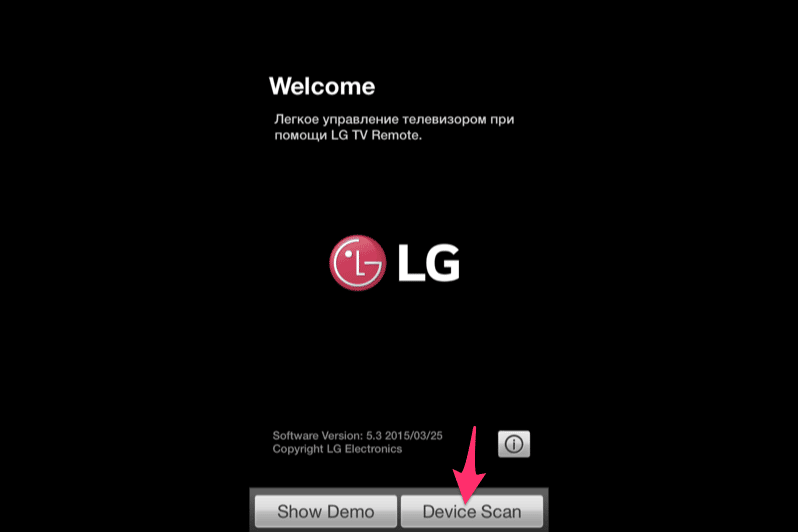
- Керектүү LG TV моделин тандап, аракетти ырастоо менен телефонуңузду туташтырыңыз.
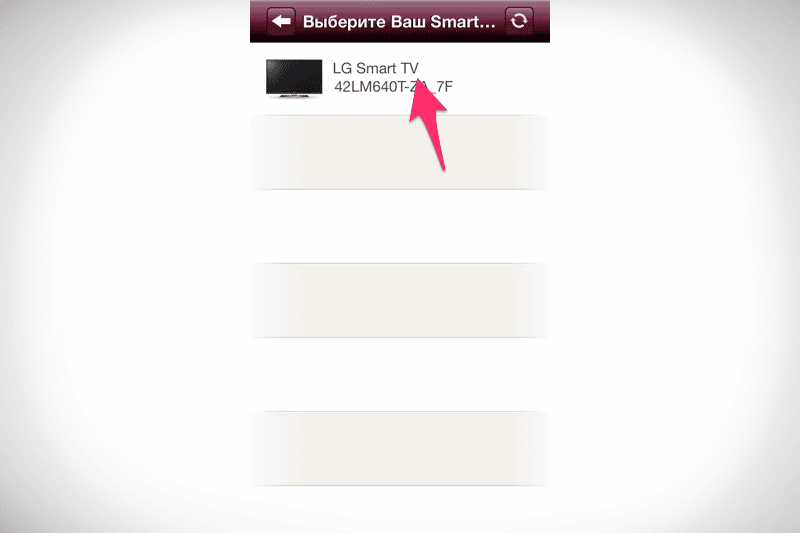
- Телевизордун экранында 6 орундуу текшерүү коду пайда болот жана смартфондо бул шифрлөөнү киргизүү үчүн терезе ачылат. Бардык талааларды толтуруңуз жана колдонуучу келишимин кабыл алыңыз, андан кийин “OK” баскычын басыңыз. Телевизор менен телефон жупташтырылган.
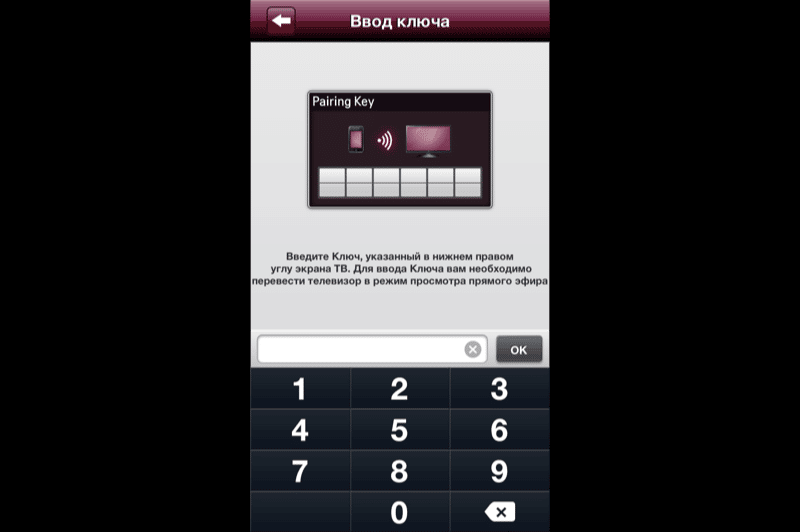
Заманбап телефондордун кээ бир моделдеринде мурунтан эле орнотулган Wi-Fi Direct функциясы бар, андыктан адегенде гаджеттин мүмкүнчүлүктөрү менен таанышып чыгышыңыз керек. Эгер вариант бар болсо, эч нерсе жүктөөнүн кереги жок, жөн гана туташуу керек.
Телефон телевизорду көрбөсө
Телефонду сыналгыга туташтырууда кээ бир көйгөйлөр пайда болушу мүмкүн, көбүнчө телефон телевизорго сигнал жибербейт. Маселени чечүү үчүн, сизге керек:
- эки түзмөк бир тармакка туташып турганын текшериңиз;
- гаджетті жана сыналгыны тармактан бир нече мүнөткө ажыратып, анан кайра туташтырыңыз.
Эгерде жасалган кадамдардан кийин тармак пайда болбосо, анда көйгөй башка жерде болсо, көйгөйдү чечүү үчүн адистерге кайрылуу керек.
Кантип орнотуу жана колдонуу керек?
Туташкандан кийин, тиркемелер сыналгыны башкаруунун ар кандай жолдоруна мүмкүнчүлүк ачат, 3 жеткиликтүү режим да ачылат:
- инфракызыл аркылуу башкаруу;
- кеңейтилген меню;
- универсалдуу аракеттер.
IR өткөргүчтү башкаруу үчүн сизге телефонуңузда керектүү модул керек болот, калганы Wi-Fi тармагынан иштейт жана телевизорго автоматтык түрдө кошула алат, б.а. гаджетти таап, аны экранда көрсөтө алат.
Түзмөктөрдү синхрондоштурууда пайда болушу мүмкүн болгон көйгөйлөр
Жабдууларды синхрондоштурууда ар кандай көйгөйлөр пайда болушу мүмкүн, негизинен тармактын иштеши. Көйгөйдү чечүү өтө кыйын болбойт. Көбүнчө пайда болгон жагдайлар:
- Өткөрүүчү код сыналгыда көрүнбөйт. Бул үчүн, сиз түзмөктөрдү өчүрүп күйгүзүп, синхрондоштурууну кайталашыңыз керек.
- Эскирген сыналгы же телефон программасы. Программаны жаңыртуу үчүн тейлөө борборуна кайрылышыңыз керек же аны өзүңүз жасашыңыз керек.
- Система катасы. Эгерде телевизор көп учурда тоскоолдук жаратса, бул туташуу мүмкүн эместигинин негизги себеби болуп калат. Бул үчүн, түзмөктөрдү өчүрүп күйгүзүңүз, эгерде сигнал дагы эле келбесе, квалификациялуу адистерге кайрылуу керек.
- Тармак жок. Эки түзмөк тең интернетке туташкан болушу керек, бардык заманбап LG сыналгылары зымсыз байланыш менен жабдылган. Маселе жабдууларды кайра жүктөө менен чечилиши керек. Эгер көйгөй чечилбесе, кабелди колдонсоңуз болот.
Google Play жана App Store программаларында башка иштеп чыгуучулардын тиркемелери болушу мүмкүн, бул туташуу каталарына алып келиши мүмкүн, андыктан сиз LG компаниясынын аталышын алып жүрүүгө тийиш болгон проприетардык утилиталарга көңүл бурушуңуз керек.
Бардык программалар жүктөөдө төлөмдү талап кылбайт, андыктан алардын ар бирин орнотуп, сынап көрсөңүз болот, андан кийин менюнун ыңгайлуулугуна жана керектүү варианттардын болушуна жараша сизге жакканын тандай аласыз. Жабдуулардын шайкештигин аныктоо үчүн программанын жалпы мүнөздөмөлөрү менен таанышууну унутпаңыз.







